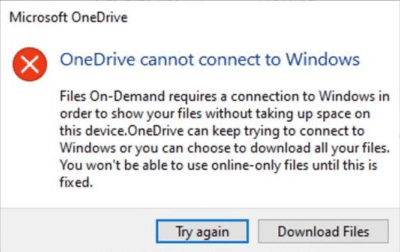Windows 10 phiên bản 2004 đang gây ra sự cố Tệp theo yêu cầu OneDrive và đây là cách giải quyết vấn đề này
4 phút đọc
Được đăng trên
Đọc trang tiết lộ của chúng tôi để tìm hiểu cách bạn có thể giúp MSPoweruser duy trì nhóm biên tập Tìm hiểu thêm

Microsoft gần đây đã bắt đầu tung ra Bản cập nhật Windows 10 tháng 2020 năm 10 (hay còn gọi là Windows 2004 phiên bản 10) và mặc dù phải mất hơn sáu tháng thử nghiệm trước khi tung ra bản cập nhật cho công chúng, đôi khi chúng tôi thấy một bản cập nhật Windows 10 lớn gây ra sự cố ngay. sau khi người dùng cài đặt nó. Với bản cập nhật Windows XNUMX mới nhất, chúng tôi cũng gặp phải tình huống tương tự.
Mặc dù Microsoft đã cung cấp phiên bản Windows 10 2004 cho một số PC, người dùng đang gặp phải một số vấn đề sau khi cài đặt bản cập nhật. Các khiếu nại mới nhất mà chúng tôi nhận được có liên quan đến OneDrive. Cụ thể hơn, một số người dùng đã cài đặt bản cập nhật Windows 10 tháng 2020 năm XNUMX trên PC của họ không thể tải xuống Tệp theo yêu cầu mới hoặc mở các tệp đã đồng bộ hóa / tải xuống trước đó. Khi cố gắng làm như vậy, những người dùng bị ảnh hưởng sẽ nhận được thông báo lỗi cho biết “OneDrive không thể kết nối với Windows. Tệp theo yêu cầu yêu cầu kết nối với Windows để hiển thị tệp của bạn mà không chiếm dung lượng trên thiết bị này. OneDrive có thể tiếp tục cố gắng kết nối với Windows hoặc bạn có thể chọn tải xuống tất cả các tệp của mình. Bạn sẽ không thể sử dụng các tệp chỉ trực tuyến cho đến khi điều này được khắc phục. "
Sau khi cập nhật lên Windows 10, phiên bản 2004, một số thiết bị cũ hơn hoặc thiết bị được cài đặt một số ứng dụng cũ hơn sử dụng kế thừa trình điều khiển bộ lọc hệ thống tệp có thể không kết nối được với OneDrive qua ứng dụng OneDrive. Các thiết bị bị ảnh hưởng có thể không tải xuống được Tệp theo yêu cầu mới hoặc mở các tệp đã tải xuống / đồng bộ hóa trước đó.
Microsoft đã thừa nhận vấn đề và hứa rằng nó sẽ mang lại một bản sửa lỗi thông qua một bản cập nhật phần mềm sắp tới. Trong khi đó, gã khổng lồ phần mềm đã đưa ra cho chúng tôi một số bước, sau đó vấn đề có thể được giảm thiểu.
Giải pháp khắc phục sự cố bằng Trình khắc phục sự cố
- Chọn Bắt đầu và gõ: khắc phục sự cố
- Chọn Cài đặt khắc phục sự cố
- Chọn Xem lịch sử trong Khắc phục sự cố phần này của Cài đặt thoại.
- Nếu trình khắc phục sự cố đã cố gắng chạy, bạn sẽ thấy trình khắc phục sự cố được đề xuất với tiêu đề, Trình gỡ rối tệp theo yêu cầu và mô tả Bạn có thể đã mất quyền truy cập vào Tệp theo yêu cầu của mình. Trình khắc phục sự cố này khôi phục quyền truy cập hoặc ngăn việc mất quyền truy cập xảy ra trong tương lai gần. Quan trọng: Vui lòng khởi động lại thiết bị của bạn sau khi trình khắc phục sự cố hoàn tất.
- Nếu nó có thể chạy thành công, nó sẽ nói, Đã chạy thành công trên với ngày nó chạy. Nếu nó không thể chạy thành công, nó sẽ nói Không thể chạy trên với ngày nó chạy.
- Quan trọng Nếu thiết bị của bạn chưa được khởi động lại kể từ khi chạy trình khắc phục sự cố, bạn cần phải làm như vậy trước khi thực hiện theo các bước còn lại để hoàn tất quá trình giảm thiểu.
- Quan trọng Để xác minh Tệp Theo Yêu cầu vẫn được bật, hãy nhấp chuột phải hoặc nhấn và giữ biểu tượng OneDrive trong khu vực thông báo, chọn Cài đặt.
- Trong hộp thoại OneDrive, hãy chọn Cài đặt tab và xác minh rằng Tiết kiệm dung lượng và tải xuống các tệp khi bạn sử dụng chúng được kích hoạt, sau đó chọn OK .
- Nếu bạn đang sử dụng nhiều hơn một tài khoản OneDrive trong ứng dụng hoặc đang sử dụng cả OneDrive Personal và OneDrive for Business, bạn sẽ cần lặp lại các bước 5 và 6 cho từng tài khoản.
- Ứng dụng OneDrive bây giờ sẽ kết nối và chạy như mong đợi.
Nếu các bước trên không mang lại kết quả như ý, bạn có thể thực hiện theo các bước dưới đây.
Cách giải quyết bằng cách sử dụng các bước thủ công
- Chọn hình ba gạch Bắt đầu nút và loại: cmd
- Nhấp chuột phải hoặc nhấn và giữ Command Prompt và chọn Run as administrator.
- Nhập hoặc sao chép và dán lệnh sau vào Command Prompt hộp thoại:
reg add HKLM\System\CurrentControlSet\Services\Cldflt\instances /f /v DefaultInstance /t REG_SZ /d "CldFlt"- Khởi động lại thiết bị của bạn sau khi lệnh hoàn tất.
- Để xác minh Tệp Theo Yêu cầu vẫn được bật, hãy nhấp chuột phải hoặc nhấn và giữ biểu tượng OneDrive trong khu vực thông báo, chọn Cài đặt.
- Trong hộp thoại Cài đặt, xác minh rằng Tiết kiệm dung lượng và tải xuống các tệp khi bạn sử dụng chúng được kích hoạt, sau đó chọn OK .
- Nếu bạn đang sử dụng nhiều hơn một tài khoản OneDrive trong ứng dụng hoặc đang sử dụng cả OneDrive Personal và OneDrive for Business, bạn sẽ cần lặp lại các bước 5 và 6 cho từng tài khoản.
- Ứng dụng OneDrive bây giờ sẽ kết nối và chạy như mong đợi.
Nếu bạn đang gặp phải vấn đề tương tự sau khi cập nhật lên Windows 10 phiên bản 2004, các bước trên có giúp mọi thứ tốt hơn cho bạn không? Cho chúng tôi biết trong các ý kiến dưới đây.
thông qua Techdows